微信在苹果老死机怎么办?苹果手机微信频繁崩溃怎么解决?
微信作为国内用户量最大的社交软件之一,在苹果设备上的稳定性本应是基础体验,但不少用户反馈,老款iPhone(如iPhone X、8系列或更早机型)在使用微信时频繁出现卡顿、闪退甚至死机问题,严重影响日常沟通,这种情况通常并非单一原因导致,而是系统资源、软件优化、硬件老化等多方面因素共同作用的结果,以下从问题根源、排查步骤、解决方案及预防措施四个维度,详细拆解“微信在苹果老设备上死机”的应对方法,帮助用户彻底解决困扰。
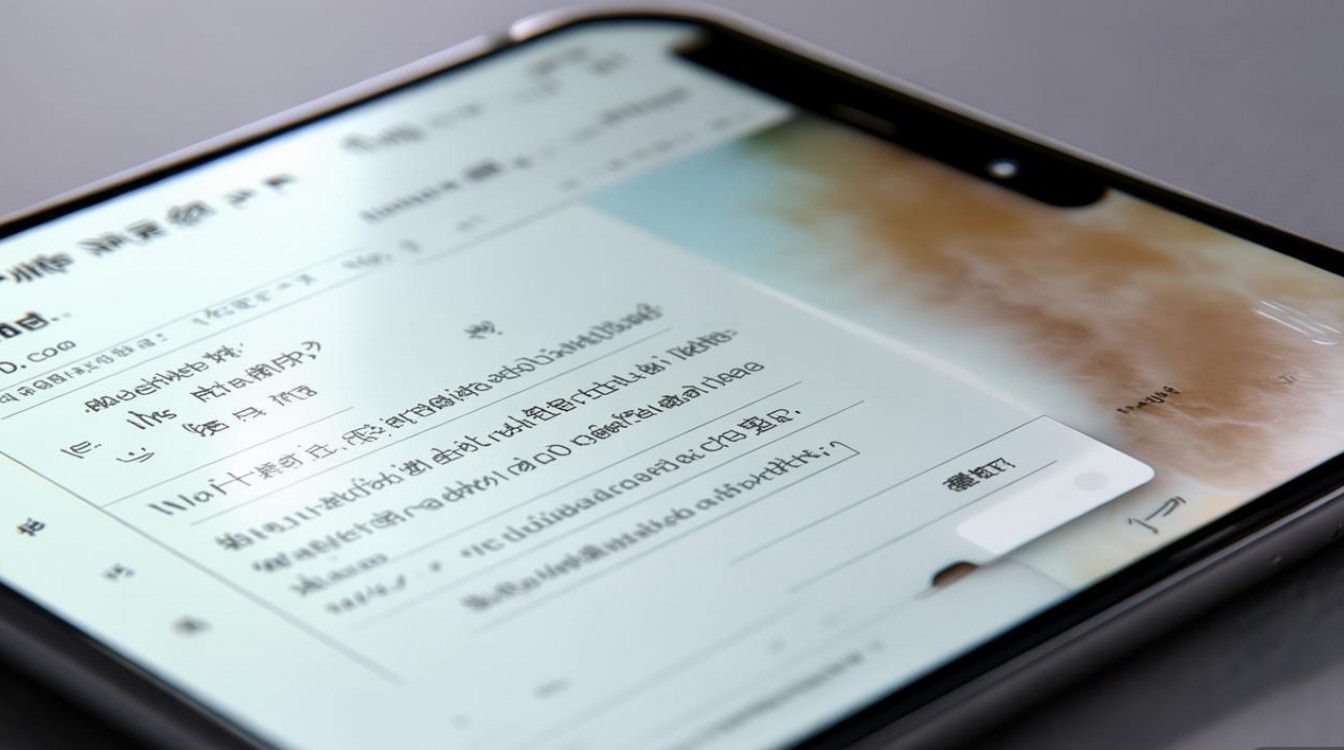
问题根源:为什么老款iPhone更容易出现微信死机?
老款iPhone运行微信时死机,核心矛盾在于“软件需求增长”与“硬件性能衰减”之间的不匹配,具体可拆解为以下几点:
- 系统资源不足:微信作为功能庞杂的超级App,后台常驻服务多(文件传输、小程序、公众号推送等),运行时需占用大量内存(RAM)和处理器(CPU)资源,老款iPhone的RAM容量普遍较小(如iPhone 6s为2GB,iPhone X为3GB),同时iOS系统更新后对硬件的要求逐步提高,导致微信在后台多任务或处理复杂内容(如视频通话、大型小程序)时,因资源耗尽而卡死。
- 软件兼容性问题:微信版本持续迭代,新功能可能针对新款iPhone的芯片(如A15、A16)进行优化,导致老设备运行时出现适配问题,iOS 16及以上系统对老设备的GPU调用策略调整,可能引发微信界面渲染异常,进而闪退。
- 存储空间不足:老款iPhone用户常因存储空间紧张(如16GB/32GB版本),导致微信缓存文件、聊天记录堆积,当存储剩余空间低于5%时,系统读写速度骤降,微信在加载图片、文件时可能直接崩溃。
- 硬件老化:iPhone电池老化后,最大容量下降,在低电量模式下系统会限制后台活动,但微信若此时执行高耗电操作(如语音、视频),可能触发系统保护机制强制关闭应用;长期使用导致的闪存读写速度变慢,也会加剧卡顿。
- 系统级冲突:部分第三方插件(如越狱工具)、系统描述文件(企业证书安装的描述文件)可能与微信产生冲突,导致其运行异常。
排查步骤:从简单到复杂定位死机原因
在解决问题前,需通过逐步排查缩小范围,避免盲目操作,建议按以下顺序进行:
基础排查:确认问题是否普遍存在
- 测试单一场景:观察微信是否在特定操作下死机(如打开某个群聊、使用小程序、接收文件),若仅在单一场景出现,可能是该场景下的数据损坏;若所有操作均卡死,则可能是系统或硬件问题。
- 检查其他应用:运行其他高负载应用(如游戏、视频剪辑软件),若均卡顿,说明是设备整体性能问题;若仅微信异常,则需聚焦微信自身。
软件层面排查:微信与iOS系统优化
- 清理微信缓存:打开微信“我-设置-通用-存储空间”,清理缓存文件(不影响聊天记录),或长期未使用的聊天记录(可选择性删除大文件/图片)。
- 更新微信与iOS:前往App Store更新微信至最新版,同时检查“设置-通用-软件更新”,确保iOS系统为最新稳定版(避免测试版Bug)。
- 重置微信设置:进入“设置-通用-传输或还原iPhone-还原-还原所有设置”(不会删除数据),还原后重新登录微信,排除设置异常。
硬件与存储排查:解决资源瓶颈
- 检查存储空间:进入“设置-通用-iPhone储存空间”,查看剩余空间,若低于1GB,需清理其他应用或删除大文件(可借助“设置-通用-iPhone储存空间”中“卸载未使用的App”功能释放空间)。
- 电池健康检测:进入“设置-电池-电池健康与充电”,若最大容量低于80%,建议更换电池(避免低电量模式下的性能限制)。
- 重启设备:长按电源键“滑动关机”,30秒后重新开机,可临时释放系统内存,解决偶发性卡顿。
深度排查:排除冲突与数据问题
- 卸载重装微信:长按微信图标选择“删除App”,卸载后重启iPhone,重新从App Store下载安装(注意:卸载会删除本地聊天记录,需提前备份)。
- 检查后台权限:进入“设置-通用-后台App刷新”,确保微信“后台App刷新”权限为“Wi-Fi与蜂窝数据数据”或“仅Wi-Fi”(避免后台刷新过度消耗资源)。
- 关闭不必要的功能:在微信“设置-通用”中关闭“朋友圈”“摇一摇”“附近的人”等非核心功能,减少后台运行服务。
解决方案:针对不同场景的应对策略
若排查后问题仍未解决,可根据具体场景采取针对性措施:

场景1:微信频繁闪退/卡死,但其他应用正常
- 原因:微信数据损坏或缓存冲突。
- 解决:
- 备份聊天记录:微信“我-设置-聊天-聊天记录备份与迁移”;
- 完全卸载微信(删除App后,若提示“保留聊天记录”可保留,但彻底解决问题建议删除);
- 重启iPhone后重新安装微信,登录账号恢复聊天记录。
场景2:微信运行时整个iPhone卡死/黑屏
- 原因:系统资源耗尽或硬件性能瓶颈。
- 解决:
- 短期缓解:降低微信使用强度,避免同时运行多个应用;关闭微信“设置-通用-图片/视频/表情”中的“自动下载”选项,减少实时加载压力。
- 长期优化:
- 扩展存储空间:通过iCloud或第三方云服务(如百度网盘)迁移部分照片、文件,释放本地空间;
- 降级iOS系统:若新版本iOS导致问题,可使用电脑(Mac/Windows)通过iTunes/Finder恢复旧版固件(需提前下载对应版本固件,注意:非官方渠道降级可能存在风险);
- 硬件升级:对于iPhone 6s及以上机型,可更换电池(官方约588元,第三方200-300元)或升级存储(需第三方维修,有数据丢失风险,谨慎选择)。
场景3:特定功能(如视频通话、小程序)死机
- 原因:功能模块与设备硬件不兼容。
- 解决:
- 更新微信至最新版(开发者可能已修复兼容性问题);
- 避免使用大型小程序(如游戏类、购物类),改用网页版替代;
- 视频通话时关闭其他应用,并连接稳定Wi-Fi(减少网络延迟导致的资源占用)。
预防措施:降低老设备死机概率
为避免微信再次死机,日常使用中需注意:
- 控制微信功能使用:关闭非必要通知(“设置-通知-微信”中关闭“允许通知”或仅保留“重要提醒”),定期清理缓存(每月1次)。
- 保持系统与存储健康:iOS系统更新前,查看“版本历史”确认是否适配老设备;存储空间始终保持10%以上剩余(如16GB设备预留1.6GB以上)。
- 避免过度后台运行:微信使用后手动上滑关闭后台(对于老设备,强制关闭后台可减少资源占用)。
- 硬件维护:每1-2年更换一次电池(苹果官方电池更换计划或第三方授权店),避免因电池老化引发性能限制。
相关问答FAQs
问题1:iPhone老设备升级新系统后微信更卡顿,怎么办?
解答:苹果新系统对老设备的优化有限,升级后可能出现性能下降,建议先通过“设置-通用-VPN与设备管理”检查是否有描述文件冲突,或尝试还原所有设置(不删除数据),若问题依旧,可考虑降级系统(需提前备份数据,并通过iTunes/Finder操作),或暂时不升级系统,保持当前稳定版本。
问题2:微信死机后iPhone黑屏无法开机,如何解决?
解答:若微信死机导致设备黑屏,可尝试强制重启:
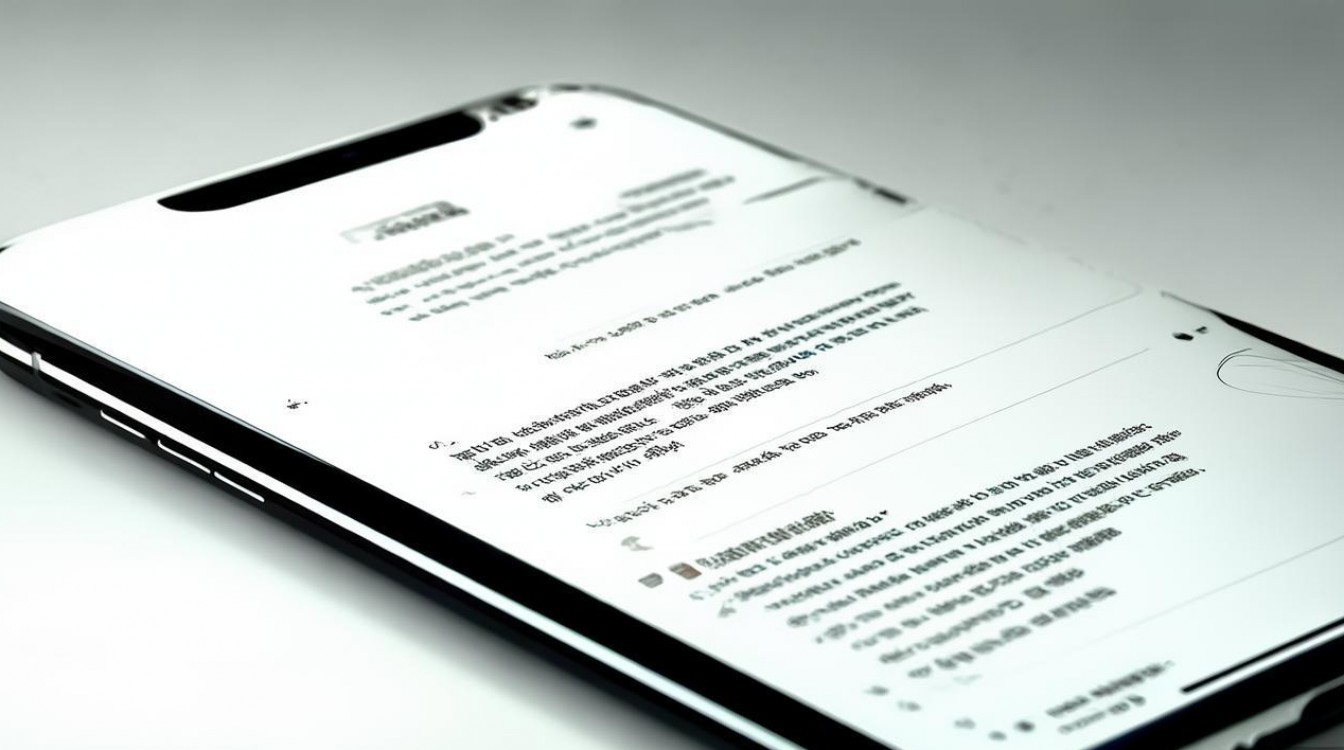
- iPhone 8及以上机型:快速按一下“音量+”键,快速按一下“音量-”键,长按电源键直到出现苹果标志;
- iPhone 7系列:同时长按“电源键”+“音量减”键直到重启;
- iPhone 6s及更早:同时长按“电源键”+“Home”键直到重启。
若强制重启无效,可能是硬件故障(如电池鼓包、主板短路),需联系苹果售后检测。
版权声明:本文由环云手机汇 - 聚焦全球新机与行业动态!发布,如需转载请注明出处。












 冀ICP备2021017634号-5
冀ICP备2021017634号-5
 冀公网安备13062802000102号
冀公网安备13062802000102号